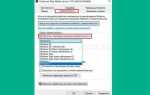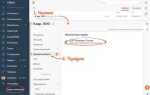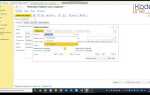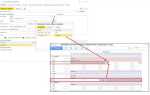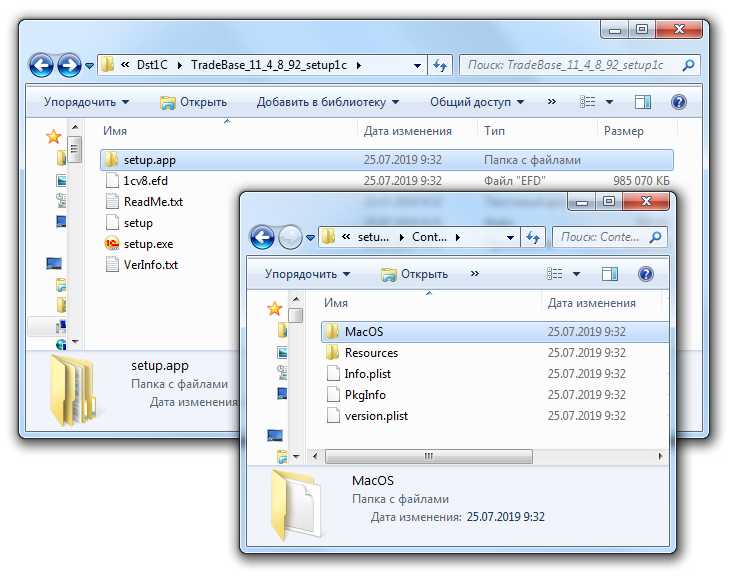
Платформа 1С:Предприятие официально не поддерживает macOS, однако полноценная работа возможна при использовании виртуальной машины с Windows. Это решение актуально для пользователей Mac, которым необходимо работать с конфигурациями 1С, включая «Бухгалтерию», «Управление торговлей» и «Зарплату и управление персоналом».
Для запуска 1С на Mac потребуется виртуализатор, совместимый с архитектурой процессора. Если используется Mac с процессором Intel, подойдут Parallels Desktop, VMware Fusion или VirtualBox. Для Mac на базе Apple Silicon (M1, M2, M3) следует использовать Parallels Desktop, так как он обеспечивает поддержку ARM-версии Windows 11, необходимой для корректной работы 1С.
Установка Windows в виртуальной машине требует загрузки ISO-образа с официального сайта Microsoft. Для пользователей ARM-систем доступна только версия Windows 11 on ARM. После установки Windows необходимо включить компоненты .NET Framework и установить драйвера интеграции (например, Parallels Tools), чтобы обеспечить совместимость с оборудованием Mac.
Установка самой 1С:Предприятие выполняется стандартным способом – через официальный дистрибутив. Рекомендуется использовать актуальную версию платформы, совместимую с вашей конфигурацией. Для стабильной работы стоит выделить виртуальной машине не менее 4 ГБ оперативной памяти и 2 ядра процессора, а также установить антивирус и регулярно обновлять Windows.
Такой подход обеспечивает стабильную работу 1С на Mac, включая обмен с бухгалтерией, загрузку отчетности и работу с внешними обработками, без необходимости покупки отдельного ПК с Windows.
Выбор виртуальной машины для запуска Windows на Mac OS
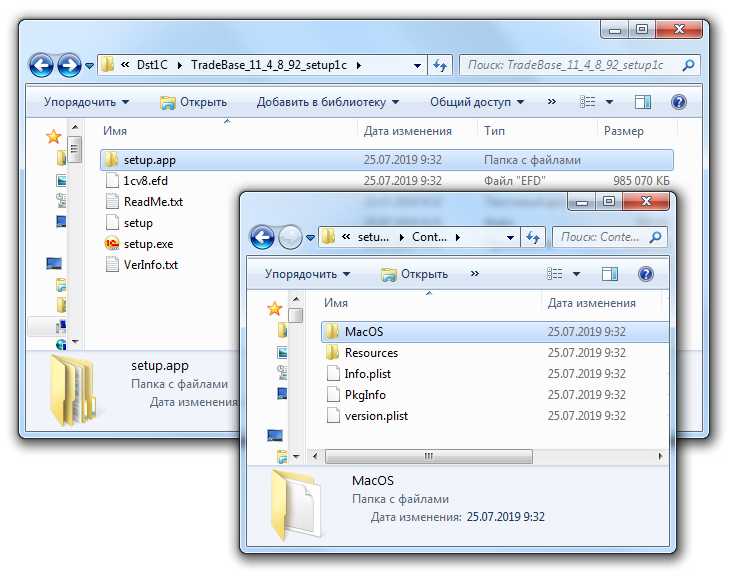
Для стабильной работы 1С на Mac OS через виртуальную среду критично выбрать виртуальную машину, способную обеспечить полную совместимость с Windows и требуемую производительность. Основные кандидаты: Parallels Desktop, VMware Fusion и UTM.
Parallels Desktop – оптимальный вариант для пользователей с процессорами Apple Silicon (M1/M2). Поддерживает Windows 11 ARM, имеет полную интеграцию с macOS, включая drag & drop, доступ к файловой системе и настройку ресурсов. Подходит для запуска 1С:Предприятие 8.3 в режиме обычного приложения. Имеется поддержка DirectX 11 и OpenGL 3.3, что критично для графических отчетов в 1С. Недостаток – платная лицензия, от 100 евро в год.
VMware Fusion – менее оптимизирован под ARM, лучше работает на Intel-базированных Mac. Бесплатна для некоммерческого использования. Windows запускается через сборки для ARM, но производительность ниже, чем у Parallels. Нет полноценной поддержки DirectX выше 10. Интерфейс и удобство интеграции уступают Parallels, но подходит для тестирования или ограниченного использования 1С.
UTM – бесплатный, с открытым исходным кодом, но требует ручной настройки. Использует QEMU, что снижает производительность. Нет полноценной интеграции с macOS, ограниченная поддержка графики и периферии. Подходит только для базового тестирования 1С без нагрузки.
Рекомендуемый выбор – Parallels Desktop. Только он обеспечивает необходимую производительность, стабильность и поддержку драйверов, особенно для Mac на ARM-процессоре. VMware Fusion может использоваться на Intel, если важно избежать затрат. UTM подходит лишь в случае полного отсутствия бюджета.
Подготовка установочного образа Windows для виртуальной машины

Скачайте ISO-образ актуальной версии Windows с официального сайта Microsoft. Перейдите по ссылке https://www.microsoft.com/software-download/windows10 (или windows11, если используется соответствующая версия) и выберите пункт «Скачать образ (ISO)» для создания установочного носителя. Убедитесь, что выбран 64-битный вариант.
Проверьте контрольную сумму загруженного файла. Для Windows 10 SHA-256 для ISO-файла обычно публикуется на официальной странице. Сравните её с полученной через команду shasum -a 256 путь_к_файлу.iso в терминале Mac.
Переименуйте ISO-файл в короткое имя без пробелов, например Windows10.iso, чтобы избежать ошибок в виртуализаторе. Переместите его в удобную директорию, например /Users/имя_пользователя/ISO.
Не используйте образы, скачанные с неофициальных источников – это риск заражения системы вредоносным ПО и нарушения лицензионного соглашения. Только официальные образы гарантируют корректную работу Windows в виртуальной машине.
Если предполагается установка Windows без подключения к интернету, заранее загрузите драйверы сетевого адаптера и перенесите их в ISO с помощью утилиты, например AnyToISO или hdiutil. Это важно для корректной настройки подключения в гостевой ОС.
Создание и настройка виртуальной машины для установки 1С
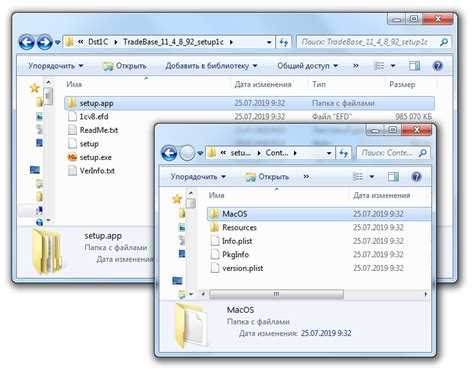
Для запуска 1С на Mac OS потребуется полноценная виртуальная среда с Windows. Оптимальный выбор – Parallels Desktop благодаря стабильности и поддержке аппаратной виртуализации Apple Silicon и Intel.
Скачайте образ Windows 10 или 11 с официального сайта Microsoft. Предпочтительно использовать версию Windows 11 Pro x64 для совместимости с современными версиями 1С:Предприятие.
В Parallels выберите пункт создания новой виртуальной машины. Укажите ISO-образ вручную. При конфигурации отключите «Express Installation» – ручная настройка обеспечит контроль над параметрами системы.
Выделите не менее 4 ядер CPU и 8 ГБ оперативной памяти. Для работы с базами средней нагрузки желательно 16 ГБ RAM. Установите объем диска от 60 ГБ, активируйте SSD-ускорение и динамическое расширение.
После установки Windows отключите автоматическую синхронизацию папок Mac – это предотвращает конфликт путей при работе с файлами конфигураций 1С. В параметрах системы отключите спящий режим и гибернацию – они мешают корректной работе серверных служб.
Установите обновления Windows вручную, затем выключите автоматическое обновление через «Редактор групповой политики» – это исключит внезапные перезагрузки и сбои при работе с базами данных.
На завершающем этапе создайте точку восстановления системы и снимите снапшот виртуальной машины перед установкой 1С – это обеспечит быстрый откат при сбоях или ошибках конфигурации.
Установка Windows на виртуальную машину
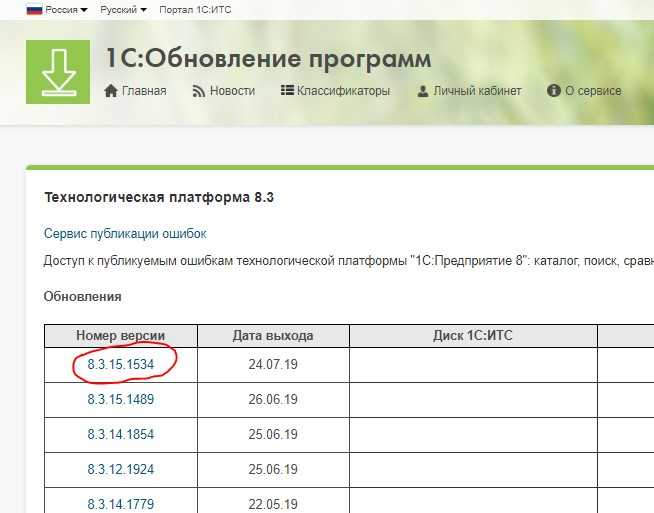
Скачайте ISO-образ Windows с официального сайта Microsoft. Рекомендуется выбирать версию Windows 10 или 11 с поддержкой x64 и актуальными обновлениями. Убедитесь, что файл имеет расширение .iso и не превышает 6 ГБ.
Откройте установленный гипервизор, например Parallels Desktop, VMware Fusion или UTM. Создайте новую виртуальную машину, выбрав пункт установки с образа.
Укажите путь к ISO-файлу и продолжите настройку. Назначьте не менее 2 ядер процессора и 4 ГБ оперативной памяти. Для 1С желательно установить 8 ГБ и включить аппаратную виртуализацию (VT-x/AMD-V).
Выделите под диск не менее 64 ГБ, активируйте динамическое расширение. Включите общие папки и буфер обмена между хост-системой и виртуальной машиной.
Запустите виртуальную машину. Установщик Windows автоматически начнёт установку. Следуйте инструкциям на экране: выберите язык, раскладку клавиатуры и версию ОС. При выборе раздела диска укажите созданный виртуальный диск. Не форматируйте другие разделы, чтобы избежать потери данных на Mac.
После завершения установки настройте параметры безопасности, создайте локального пользователя и отключите избыточные службы, такие как Xbox Services и OneDrive, чтобы освободить ресурсы для 1С.
Установите VMware Tools или Parallels Tools, чтобы обеспечить плавную интеграцию с macOS и повысить производительность виртуальной среды.
Настройка сети и совместного доступа к файлам между Mac OS и Windows
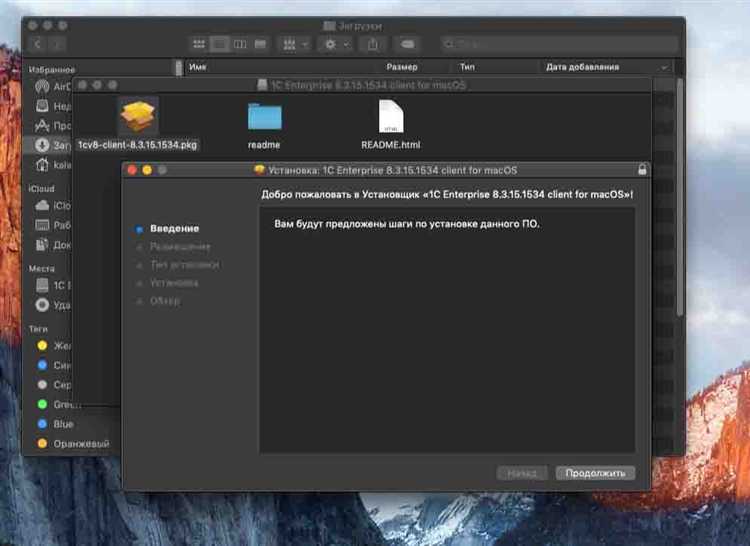
Для обмена файлами между Mac OS и виртуальной машиной с Windows необходимо настроить общий сетевой доступ. Используйте режим сети Bridged Adapter в настройках виртуальной машины (VirtualBox или VMware), чтобы Windows получила IP-адрес от той же сети, что и Mac. Это обеспечит прямую видимость между хостом и гостевой системой.
На Mac OS перейдите в Системные настройки → Общий доступ и активируйте опцию Общий доступ к файлам. Нажмите «+» для добавления нужной папки, укажите права доступа для пользователя, под которым будет осуществляться подключение.
Для авторизации с Windows создайте пользователя на Mac OS или используйте текущего с установленным паролем. Убедитесь, что Mac OS и Windows находятся в одной подсети, например: Mac – 192.168.1.10, Windows – 192.168.1.11.
В Windows откройте проводник и введите \\192.168.1.10 в адресной строке. При появлении окна входа в систему введите имя и пароль macOS-пользователя. После подключения откроется список общих папок.
Для постоянного доступа к папке нажмите правой кнопкой мыши на сетевом ресурсе и выберите Подключить сетевой диск. Укажите букву диска и активируйте опцию Восстанавливать при входе в систему.
Если Windows не видит Mac, убедитесь, что активированы службы SMB в Mac OS. Выполните в терминале команду sudo defaults write /Library/Preferences/SystemConfiguration/com.apple.smb.server NetBIOSName -string «MACNAME» и перезапустите общий доступ: sudo launchctl unload -w /System/Library/LaunchDaemons/com.apple.smbd.plist, затем sudo launchctl load -w /System/Library/LaunchDaemons/com.apple.smbd.plist.
Для повышения стабильности создайте статические IP-адреса в настройках виртуальной сети и маршрутизатора. Это исключит сбои при перезапуске системы или сети.
Установка платформы 1С:Предприятие на Windows в виртуальной машине
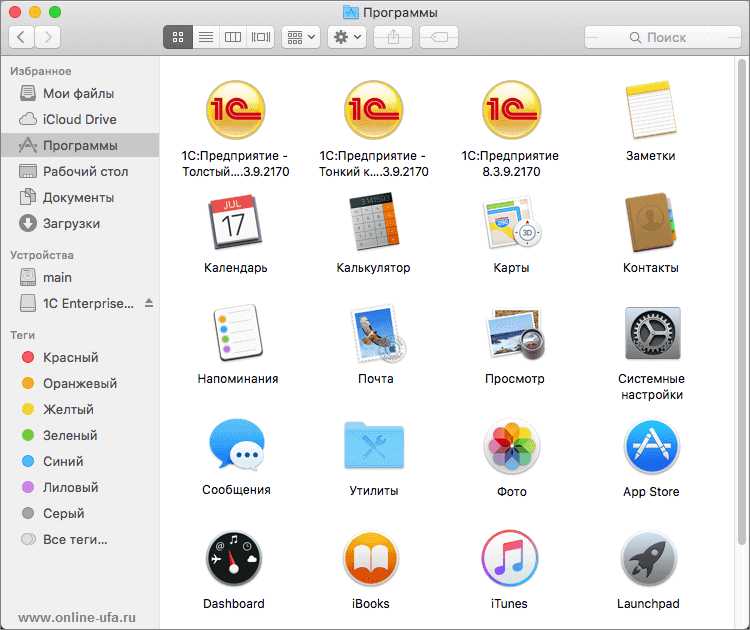
Для запуска 1С на Mac OS через виртуальную машину необходимо сначала установить платформу 1С:Предприятие на Windows, работающую внутри виртуального окружения. Рассмотрим пошаговый процесс установки.
-
Подготовка виртуальной машины
- Выберите и установите виртуализатор: Parallels Desktop, VMware Fusion или VirtualBox.
- Создайте новую виртуальную машину с Windows 10 или 11, выделив не менее 4 ГБ оперативной памяти и 40 ГБ дискового пространства.
- Убедитесь, что виртуальная машина настроена на использование сетевого адаптера в режиме «мост» или «NAT» для доступа к интернету.
-
Установка Windows
- Запустите виртуальную машину и установите Windows с официального образа ISO.
- После установки выполните активацию и обновление ОС через Центр обновлений.
- Установите драйверы виртуального оборудования, рекомендуемые виртуализатором.
-
Загрузка и подготовка установочных файлов 1С
- Скачайте дистрибутив платформы 1С:Предприятие с официального сайта (версия 8.3.20 или выше для совместимости с последними обновлениями).
- Распакуйте архив или подготовьте ISO-образ для установки.
-
Установка платформы 1С
- Запустите установочный файл от имени администратора.
- Выберите полный пакет установки: клиент, сервер и компоненты конфигурации.
- Настройте папку установки, рекомендуем использовать путь с латиницей, например,
C:\1C\, чтобы избежать проблем с кодировкой. - После установки перезагрузите виртуальную машину для корректной регистрации сервисов.
-
Первый запуск и настройка
- Запустите «1С:Предприятие» в режиме конфигуратора для создания новой информационной базы или подключения к существующей.
- Настройте параметры сервера и клиента, укажите пути к базе данных.
- При необходимости настройте сетевой доступ, открыв нужные порты в брандмауэре Windows (обычно 1540-1541).
После выполнения всех шагов платформа 1С будет готова к работе внутри виртуальной машины на Mac. Для оптимальной производительности рекомендуется выделять достаточный объём ресурсов виртуальной машине и использовать последние версии программного обеспечения.
Решение типичных проблем при запуске 1С в виртуальной среде
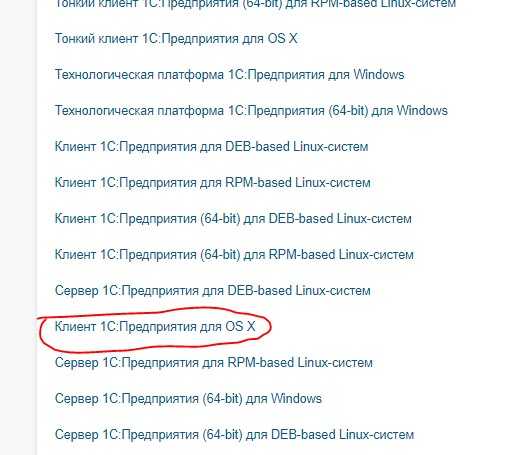
При работе 1С на Mac OS через виртуальную машину часто возникают проблемы, связанные с производительностью, доступом к файлам и сетевыми настройками. Ниже перечислены основные неисправности и конкретные методы их устранения.
- Падение производительности и длительная загрузка 1С
- Выделите виртуальной машине не менее 4 ГБ оперативной памяти и 2 ядра процессора.
- Отключите визуальные эффекты Windows (Параметры – Система – Дополнительные параметры – Быстродействие – Обеспечить наилучшее быстродействие).
- Используйте SSD для хранения виртуальной машины, это существенно ускорит работу.
- Проверьте режим работы диска в настройках виртуалки: рекомендуется использовать SATA или NVMe, а не IDE.
- Проблемы с сетевым доступом к базе 1С
- Настройте сетевой адаптер виртуальной машины в режим “Мост” для прямого подключения к локальной сети.
- Убедитесь, что на Mac OS разрешён доступ к портам, используемым 1С (обычно 1541 для сервера).
- Проверьте наличие правил брандмауэра в гостевой ОС Windows, которые могут блокировать порты 1С.
- Для доступа по IP используйте статический адрес в виртуальной машине или настройте DHCP-резервацию в роутере.
- Ошибка при подключении к файловой базе 1С
- Убедитесь, что общие папки виртуальной машины корректно смонтированы и доступны из Windows.
- Используйте сетевые пути типа \\MacHost\SharedFolder вместо локальных путей для избежания проблем с правами.
- Проверьте права доступа к папкам на стороне Mac OS: папка должна быть доступна для чтения и записи.
- Если 1С ругается на блокировку файлов, перезапустите службу файлового сервера 1С и проверьте отсутствие конкурирующих процессов.
- Ошибка активации лицензии 1С
- Проверьте корректность даты и времени в виртуальной машине, они должны совпадать с реальным временем.
- Отключите антивирус и брандмауэр Windows на время активации, чтобы избежать блокировки запросов.
- При использовании аппаратных ключей (донглов) установите драйверы, совместимые с гостевой ОС и корректно передавайте USB устройства в виртуальную машину.
- Проблемы с отображением интерфейса 1С
- Установите актуальные драйверы видеокарты в гостевой ОС.
- Для VMware и Parallels включите аппаратное ускорение графики в настройках виртуальной машины.
- Используйте режим совместимости 1С с Windows 10 или 8, если возникают ошибки визуализации.
Вопрос-ответ:
Какие требования к Mac OS для установки 1С через виртуальную машину?
Для установки 1С на Mac через виртуальную машину необходимо, чтобы на компьютере была установлена одна из поддерживаемых версий macOS, обычно не ниже 10.12. Также важно иметь не менее 8 ГБ оперативной памяти, свободное место на диске от 50 ГБ и процессор с поддержкой виртуализации. Чем выше характеристики Mac, тем стабильнее будет работать виртуальная машина и 1С.
Какой программный продукт для виртуализации лучше всего подходит для запуска 1С на Mac?
Среди популярных вариантов виртуальных машин для Mac можно выделить Parallels Desktop, VMware Fusion и VirtualBox. Parallels Desktop обычно считается более удобным и интегрированным с macOS, но он платный. VMware Fusion тоже платный и предлагает широкие возможности настройки. Бесплатный вариант — VirtualBox, который поддерживает большинство функций, но требует больше времени на настройку и может работать менее плавно.
Какие шаги необходимо выполнить, чтобы установить 1С через виртуальную машину на Mac?
Сначала нужно установить программу для виртуализации, например, VirtualBox. Затем создать новую виртуальную машину и установить на неё Windows — это обязательный шаг, так как 1С не поддерживает Mac OS напрямую. После успешной установки Windows, в этой системе следует выполнить установку 1С, как на обычном ПК. Важно настроить общие папки и сетевые подключения для удобного обмена файлами между macOS и виртуальной Windows.
Какие возможны проблемы при работе 1С через виртуальную машину на Mac и как их избежать?
Основные сложности связаны с производительностью: если на Mac мало оперативной памяти или медленный процессор, 1С может работать с задержками. Также могут возникнуть проблемы с сетевыми настройками, если виртуальная машина неправильно сконфигурирована. Чтобы избежать таких проблем, рекомендуется выделять виртуальной машине достаточный объем ресурсов, регулярно обновлять ПО и внимательно настраивать параметры сети и дисков.
Можно ли использовать 1С на Mac без установки Windows и виртуальной машины?
Прямой поддержки 1С для macOS не существует, поэтому без установки Windows 1С запустить не получится. Однако существует возможность использовать удаленный доступ к серверу с 1С или специальные облачные сервисы, которые позволяют работать с программой через браузер. Это решение удобно, если нет желания устанавливать и настраивать виртуальную машину, но требует стабильного интернета.